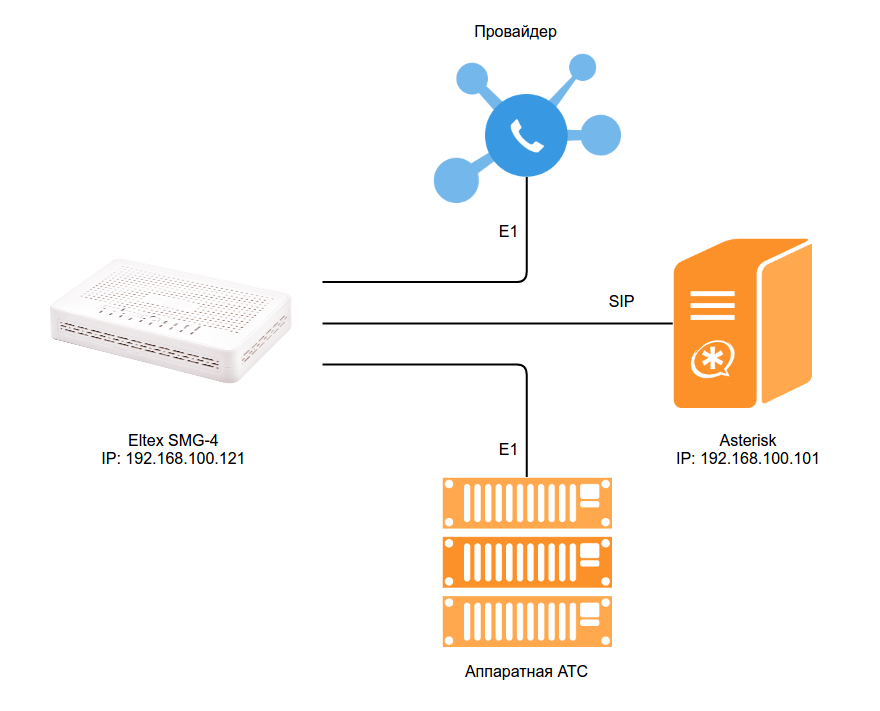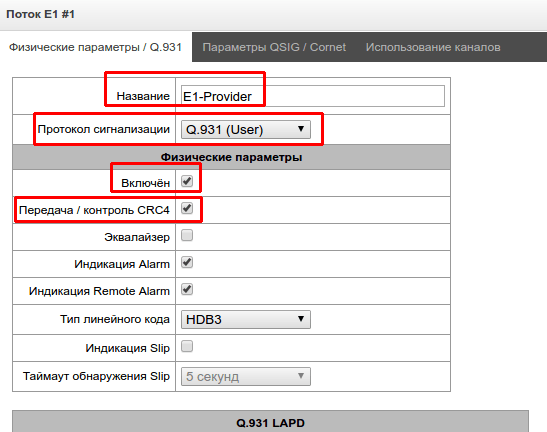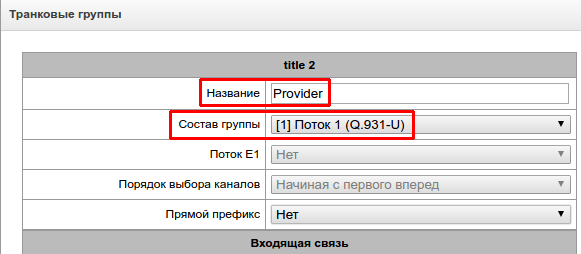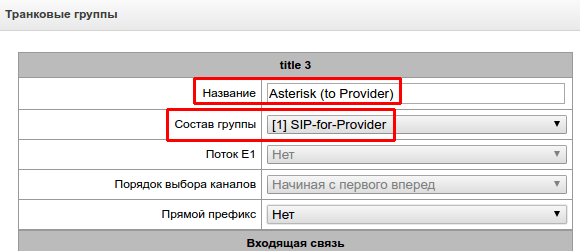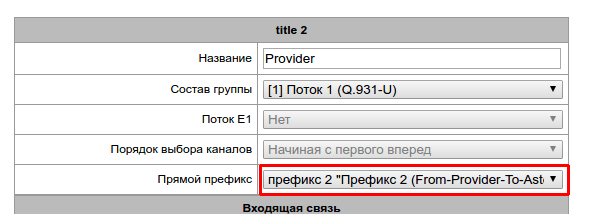Использование шлюза Eltex SMG-4 (или SMG-2) для подключения Asterisk в разрыв между аппаратной АТС и провайдером E1
В этой статье будет описан пример настройки шлюза Eltex SMG-4 для подключения Asterisk в разрыв между аппаратной АТС и провайдером E1. Для реализации требуется два порта E1, поэтому можно использовать шлюз SMG-2 вместо SMG-4.
Исходные данные
Изначальная схема подключения:
Целевая схема подключения:
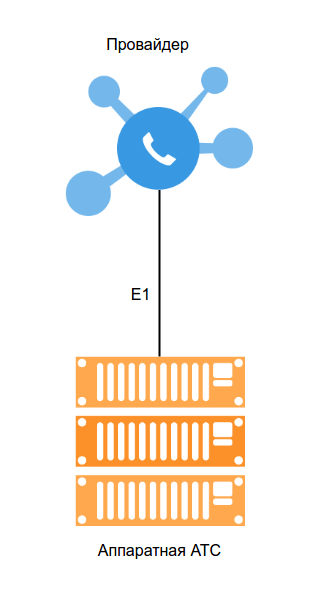
После завершения настройки все вызовы между аппаратной АТС и провайдером телефонии должны проходить через Asterisk для записи вызовов. Для достижения этой цели не придётся менять настройки аппаратной АТС, для неё ничего не изменится.
Настройки на стороне Asterisk
Сперва подготовим настройки на стороне Asterisk. Нужно завести два SIP-аккаунта с регистрацией для шлюза (по одному для каждого порта) и написать простой диалплан для обработки вызовов.
SIP-аккаунт для порта аппаратной АТС (порт SMG-4 под номером 0):
[smg-4-port0-pbx]
type=friend
host=dynamic
defaultuser=smg-4-port0-pbx
secret=YVZoT74dlBhYCewN
context=from-pbx
disallow=all
allow=alaw
directmedia=no
qualify=yes
nat=no
SIP-аккаунт для порта провайдера (порт SMG-4 под номером 1):
[smg-4-port1-provider]
type=friend
host=dynamic
defaultuser=smg-4-port1-provider
secret=OQG1WodjDmwozKSW
context=from-provider
disallow=all
allow=alaw
directmedia=no
qualify=yes
nat=no
Вызовы на оба аккаунта будут поступать с одного IP-адреса 192.168.100.121, чтобы asterisk мог различить, к какой учётной записи относится вызов, нужно обязательно добавить в раздел [general] файла sip.conf параметр match_auth_username:
match_auth_username=yes
Если включить параметр match_auth_username, asterisk будет искать подходящую учётную запись для входящего вызова по SIP, в первую очередь, по имени пользователя, использованном при аутентификации, а не по значению поля From. Естественно, нельзя включать опцию insecure для учётных записей SMG-4, т.к. все входящие вызовы от SMG-4 обязательно должны проходить аутентификацию, чтобы это работало.
Простой диалплан для записи транзитных вызовов:
[from-pbx]
exten => _X.,1,Set(CUR_UTIME=${EPOCH})
same => n,Set(REC_PATH=${STRFTIME(${CUR_UTIME},,%Y/%m/%d)})
same => n,Set(TIME_SUFFIX=${STRFTIME(${CUR_UTIME},,%Y-%m-%d)})
same => n,Set(REC_NAME=${REC_PATH}/${TIME_SUFFIX}-${CONTEXT}-${CALLERID(num)}-${EXTEN}-${UNIQUEID}.wav)
same => n,MixMonitor(${REC_NAME})
same => n,Set(CDR(recordingfile)=${REC_NAME})
same => n,Dial(SIP/smg-4-port1-provider/${EXTEN},120)
same => n,Hangup
[from-provider]
exten => _X.,1,Set(CUR_UTIME=${EPOCH})
same => n,Set(REC_PATH=${STRFTIME(${CUR_UTIME},,%Y/%m/%d)})
same => n,Set(TIME_SUFFIX=${STRFTIME(${CUR_UTIME},,%Y-%m-%d)})
same => n,Set(REC_NAME=${REC_PATH}/${TIME_SUFFIX}-${CONTEXT}-${CALLERID(num)}-${EXTEN}-${UNIQUEID}.wav)
same => n,MixMonitor(${REC_NAME})
same => n,Set(CDR(recordingfile)=${REC_NAME})
same => n,Dial(SIP/smg-4-port0-pbx/${EXTEN},120)
same => n,Hangup
Настройки на стороне Asterisk завершены, переходим к настройке SMG-4.
Настройки на стороне Eltex SMG-4
Для применения изменений, внесённых в любом разделе web-интерфейса нужно нажать кнопку «Применить». Для сохранения настроек нужно выбрать во вкладке «Сервис» пункт «Сохранить конфигурацию во FLASH».
Базовая настройка
Базовая настройка шлюза SMG-4 будет рассмотрена очень кратко:
1) IP-адрес SMG-4 по-умолчанию — 192.168.1.2. Изменить IP-адрес можно в web-интерфейсе шлюза в подразделе «Сетевые интерфейсы» раздела «Настройки TCP/IP».
2) На экране редактирования параметров сетевого интерфейса рекомендуется отключить доступ к консоли шлюза по SSH и Telnet, если он вам не нужен (также желательно зайти перед этим в консоль шлюза и поменять пароль для доступа к консоли на нестандартный).
3) Рекомендуется обновить прошивку шлюза до последней версии. Посмотреть текущую версию прошивки можно в web-интерфейсе шлюза — вкладка «Помощь», пункт «Информация о системе». Скачать последнюю версию прошивки можно с сайта производителя http://eltex.nsk.ru/catalog/smg-4.php (http://eltex.nsk.ru/catalog/smg-2.php — для SMG-2). Для обновления прошивки шлюза зайдите в пункт «Обновление ПО» вкладки «Сервис».
Настройка портов E1
Переходим к настройкам телефонии.
Заходим в настройки порта под номером 0 (раздел «Потоки E1», подраздел «Поток 0»), к этому порту будет подключена аппаратная АТС.
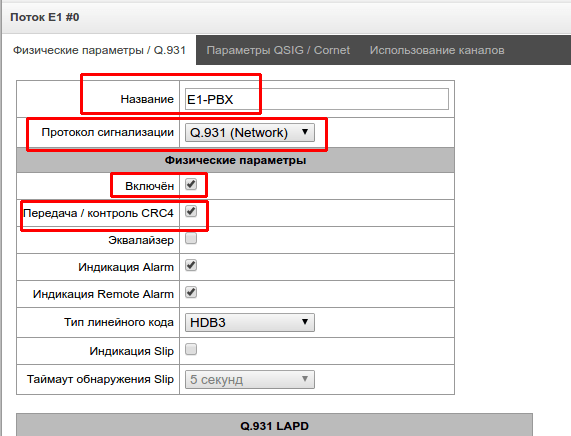
Укажите произвольное название порта, выберите протокол сигнализации «Q.931 (Network)», отметьте пункт «Включен», включите CRC4, если CRC4 включено на стороне аппаратной АТС.
Также обратите внимание на параметр «Занятие каналов», по умолчанию, он имеет значение «Последовательно вперёд» — это означает, что шлюз перебирает все тайм-слоты E1 по очереди. Если часть тайм-слотов в потоке отключена на стороне аппаратной АТС, то вызовы в сторону АТС, приходящиеся на эти тайм-слоты, будут отбиваться. Обязательно отключите неиспользуемые тайм-слоты на вкладке «Использование каналов».
Теперь настроим порт под номером 1 (раздел «Потоки E1», подраздел «Поток 1»), к этому порту будет подключен провайдер.
Протокол сигнализации должен быть «Q.931 (User)», в остальном настройки аналогичны настройкам порта для АТС.
Точно так же обратите внимание на параметр «Занятие каналов» и вкладку «Использование каналов».
Настройка портов E1 завершена. Если какой либо из портов показывает ошибку после подключения кабеля, значит неправильно указан протокол сигнализации или неправильно указана настройка CRC4 или подключен не тот кабель.
Настройка SIP-подключений к Asterisk
Зайдите в подраздел «Интерфейсы SIP» раздела «Маршрутизация», добавьте новый интерфейс SIP. Этот интерфейс SIP будет использоваться для вызовов E1-порта аппаратной АТС
На вкладке настроек «Настройка интерфейса SIP»:
— укажите произвольное название для интерфейса
— укажите IP-адрес сервера Asterisk в пункте «Имя хоста / IP-адрес»
— укажите произвольный порт в пункте «Порт для приема SIP сигнализации», например 5062
— установите флажок «Доверенная сеть» (означает, что CallerID будет передаваться полностью)
— установите флажок «Индикация аварии»
На вкладке «Настройка протокола SIP» заполните параметры регистрации:
— «Регистрация на вышестоящем сервере» — транковая регистрация
— «Логин» и «Имя пользователя/Номер» — имя пользователя для аутентификации на Asterisk (используйте данные SIP-аккаунта для порта аппаратной АТС — smg-4-port0-pbx)
— «Пароль» — пароль для аутентификации на Asterisk
— «SIP-домен» — IP-адрес сервера Asterisk
— «Период регистрации (сек)» — рекомендуется указать небольшое значение, чтобы связь быстрее восстановилась, если Asterisk по какой-либо причине потеряет SIP-регистрацию от шлюза
На вкладке «Настройка кодеков/RTP» оставьте включенным только кодек G.711A (в России в потоках E1 используется только он) и выберите способ передачи DTMF — RFC2833.
Настройка первого SIP-интерфейса завершена. Создайте и настройте второй SIP-интерфейс аналогично первому, но со следующими отличиями:
— Обязательно укажите в пункте «Порт для приема SIP сигнализации» порт, отличный от порта, указанного для первого SIP-соединения (в данном случае, у первого соединения — порт 5062, у второго соединения — порт 5063). Это нужно для того, чтобы шлюз мог правильно определить, к какому соединению относится каждый вызов
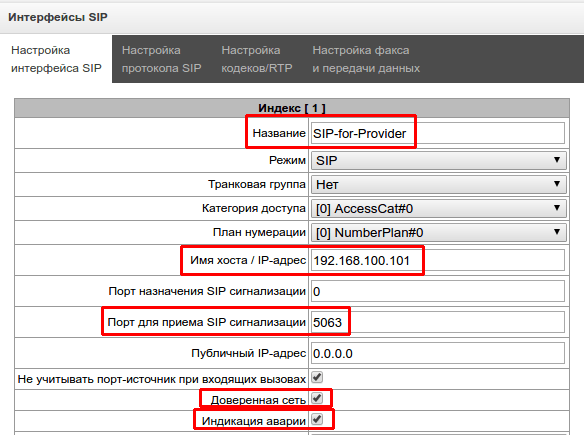
— На вкладке «Настройка протокола SIP» вносите данные SIP-аккаунта для порта провайдера — smg-4-port1-provider
Настройка SIP-соединений завершена. После применения настроек, оба соединения должны пройти регистрацию на Asterisk, если этого не произошло, проверьте правильность внесённых настроек.
Настройка маршрутизации вызовов
Сперва нужно зайти в подраздел «Транковые группы» раздела «Маршрутизация» и создать транковые группы для E1-портов и SIP-соединений.
Для каждой создаваемой транковой группы нужно задать произвольное название и выбрать порт E1 или SIP-соединение. Настройки транковых групп для порта E1 и SIP-соединения, относящихся к провайдеру:
В результате должно получиться четыре транковых группы, в каждую из которых входит один порт E1 или одно SIP-соединение, в рамках описываемой настройки были созданы следующие транковые группы:
(имя транковой группы / состав транковой группы)
PBX / Поток 0 (Q.931-N)
Asterisk (to PBX) / SIP-for-PBX
Provider / Поток 1 (Q.931-U)
Asterisk (to Provider) / SIP-for-Provider
Далее заходим в подраздел «План нумерации # 0» раздела «Маршрутизация». В этом разделе нужно создать четыре префикса плана нумерации — по одному для каждой транковой группы. В настройках каждого префикса маршрутизации нужно указать произвольное название и транковую группу, через которую должны уходит вызовы, использующие данный префикс. Настройки префиксов плана нумерации, относящиеся к провайдеру:

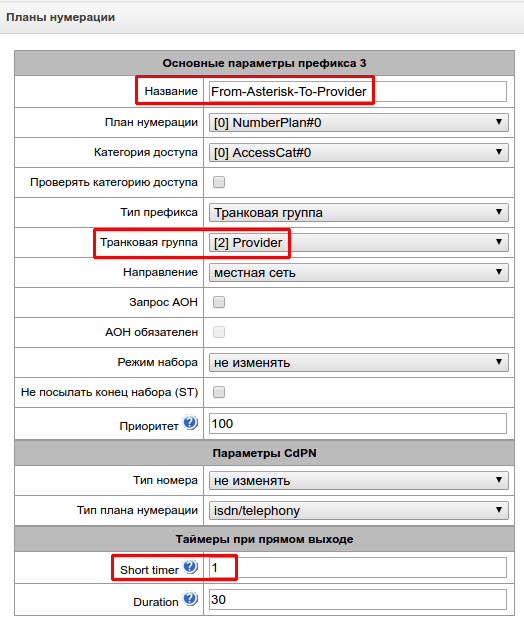
В результате должно быть настроено четыре префикса плана нумерации:
(имя префикса / транковая группа)
From-PBX-To-Asterisk / Asterisk (to PBX)
From-Asterisk-To-PBX / PBX
From-Provider-To-Asterisk / Asterisk (to Provider)
From-Asterisk-To-Provider / Provider
Если используется режим набора en-bloс, нужно указать значение 1 для «Short timer», чтобы минимизировать задержку перед набором номера. Для режима набора overlap нужно указать в списке масок шаблоны номеров, для маршрутизации которых должен использоваться данный префикс плана нумерации (это не будет рассмотрено в рамках данной статьи).
Возвращаемся к настройкам транковых групп и указываем для каждой транковой группы префиес плана нумерации, который должен использоваться для маршрутизации вызовов, приходящих по каналам этой транковой группы.
(имя транковой группы / прямой префикс)
PBX / From-PBX-To-Asterisk
Asterisk (to PBX) / From-Asterisk-To-PBX
Provider / From-Provider-To-Asterisk
Asterisk (to Provider) / From-Asterisk-To-Provider
Настройка завершена, если все шаги были выполнены правильно, вызовы между аппаратной АТС и провайдером должны проходить транзитом через Asterisk.

Остались вопросы?
Я - Першин Артём, менеджер компании Voxlink. Хотите уточнить детали или готовы оставить заявку? Укажите номер телефона, я перезвоню в течение 3-х секунд.
категории
- DECT
- Linux
- Вспомогательный софт при работе с Asterisk
- Интеграция с CRM и другими системами
- Интеграция с другими АТС
- Использование Elastix
- Использование FreePBX
- Книга
- Мониторинг и траблшутинг
- Настройка Asterisk
- Настройка IP-телефонов
- Настройка VoIP-оборудования
- Новости и Статьи
- Подключение операторов связи
- Разработка под Asterisk
- Установка Asterisk
VoIP оборудование
ближайшие курсы
Новые статьи
10 доводов в пользу Asterisk
Распространяется бесплатно.
Asterisk – программное обеспечение с открытым исходным кодом, распространяется по лицензии GPL. Следовательно, установив один раз Asterisk вам не придется дополнительно платить за новых абонентов, подключение новых транков, расширение функционала и прочие лицензии. Это приближает стоимость владения станцией к нулю.
Безопасен в использовании.
Любое программное обеспечение может стать объектом интереса злоумышленников, в том числе телефонная станция. Однако, сам Asterisk, а также операционная система, на которой он работает, дают множество инструментов защиты от любых атак. При грамотной настройке безопасности у злоумышленников нет никаких шансов попасть на станцию.
Надежен в эксплуатации.
Время работы серверов некоторых наших клиентов исчисляется годами. Это значит, что Asterisk работает несколько лет, ему не требуются никакие перезагрузки или принудительные отключения. А еще это говорит о том, что в районе отличная ситуация с электроэнергией, но это уже не заслуга Asterisk.
Гибкий в настройке.
Зачастую возможности Asterisk ограничивает только фантазия пользователя. Ни один конструктор шаблонов не сравнится с Asterisk по гибкости настройки. Это позволяет решать с помощью Asterisk любые бизнес задачи, даже те, в которых выбор в его пользу не кажется изначально очевидным.
Имеет огромный функционал.
Во многом именно Asterisk показал какой должна быть современная телефонная станция. За многие годы развития функциональность Asterisk расширилась, а все основные возможности по-прежнему доступны бесплатно сразу после установки.
Интегрируется с любыми системами.
То, что Asterisk не умеет сам, он позволяет реализовать за счет интеграции. Это могут быть интеграции с коммерческими телефонными станциями, CRM, ERP системами, биллингом, сервисами колл-трекинга, колл-бэка и модулями статистики и аналитики.
Позволяет телефонизировать офис за считанные часы.
В нашей практике были проекты, реализованные за один рабочий день. Это значит, что утром к нам обращался клиент, а уже через несколько часов он пользовался новой IP-АТС. Безусловно, такая скорость редкость, ведь АТС – инструмент зарабатывания денег для многих компаний и спешка во внедрении не уместна. Но в случае острой необходимости Asterisk готов к быстрому старту.
Отличная масштабируемость.
Очень утомительно постоянно возвращаться к одному и тому же вопросу. Такое часто бывает в случае некачественного исполнения работ или выбора заведомо неподходящего бизнес-решения. С Asterisk точно не будет такой проблемы! Телефонная станция, построенная на Asterisk может быть масштабируема до немыслимых размеров. Главное – правильно подобрать оборудование.
Повышает управляемость бизнеса.
Asterisk дает не просто набор полезных функций, он повышает управляемость организации, качества и комфортности управления, а также увеличивает прозрачность бизнеса для руководства. Достичь этого можно, например, за счет автоматизации отчетов, подключения бота в Telegram, санкционированного доступа к станции из любой точки мира.
Снижает расходы на связь.
Связь между внутренними абонентами IP-АТС бесплатна всегда, независимо от их географического расположения. Также к Asterisk можно подключить любых операторов телефонии, в том числе GSM сим-карты и настроить маршрутизацию вызовов по наиболее выгодному тарифу. Всё это позволяет экономить с первых минут пользования станцией.







 База знаний
База знаний  IP-АТС
IP-АТС  Оборудование
Оборудование  О нас
О нас